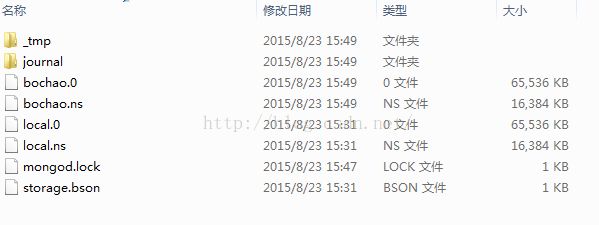Windows上安装使用MongoDB(一)
首先下载MongoDB的Windows版本,从如下地址: https://www.mongodb.org/downloads、
我下载的msi版本,下载后安装即可,如我安装的盘符是:C:\Program Files\MongoDB\Server\3.0
然后在该盘符下创建一个data文件夹,在data里面分别创建两个文件夹:db和log,在log中创建一个MongoDB.log文件。
为了方便将安装MongoDB的bin目录加到环境变量中。如:path=C:\Program Files\MongoDB\Server\3.0\bin
打开cmd命令窗口:
1. 指定MongoDB数据库位置,输入如下命令:
mongod -dbpath "C:\Program Files\MongoDB\Server\3.0\data\db"
此时会向db中写入如下文件和目录:
此时会在cmd窗口上显示Mongodb启动的端口号,默认是27017
接着就可用mongo来测试连接了。
打开另一个cmd窗口,数据命令:mongo 会看到如下输出则表示连接成功
为了方便以后启动,可以将MongoDB注册为windows服务。
打开cmd窗口,输入如下命令:
mongod --dbpath "C:\Program Files\MongoDB\Server\3.0\data\db" --logpath "C:\Program Files\MongoDB\Server\3.0\data\log\MongoDB.log" --install --serviceName "MongoDB"
回车后,可去服务中看到MongoDB服务已经运行了。
接着可以输入: net start MongoDB 启动服务 输入:net stop MongoDB 停止服务。
至此,一个MongoDB简单服务器就搭建完成了。